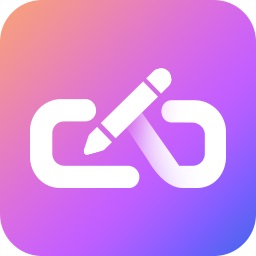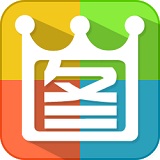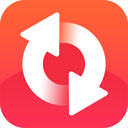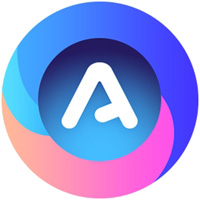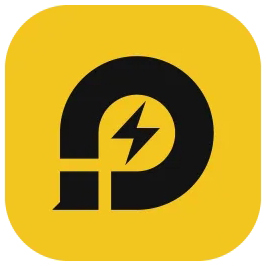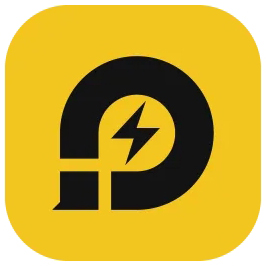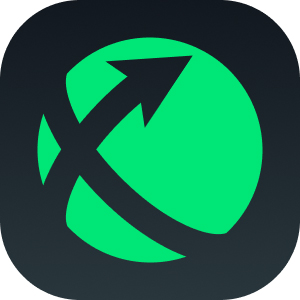CorelDRAW 操作方法和常用快捷键
操作方法
1. 使用选取工具,双击文字块或表格,能自动切换为文字工具,并进入编辑状态。

2. 除文字工具外,其他工具都可以使用空格键快速与选取工具进行切换。
3. 通过点击版面右下方的版面快速定位按钮,或点击快捷键N,可以快速显示导航窗口,如图所示。

4. 对于很多对象重叠分层放置,需要在多层重叠对象间切换,可以使用Alt和选取工具,切换选择不同层的对象。
常用快捷键
F1-F12
F1:帮助信息 F2:缩小
F3:放大 F4:缩放到将所有对象置于窗口中
F5:手绘工具 F6:矩形工具
F7:椭圆工具 F8:美术字工具
F9:在全屏预览与编辑模式间切换 F10:形状工具
F11:渐变填充工具 F12:轮廓笔工具
Ctrl+“”
Ctrl+F2:视图管理器卷帘窗
Ctrl+F3:图层卷帘窗
Ctrl+F5:样式卷帘窗
Ctrl+F7:封套卷帘窗
Ctrl+F8:卷帘窗
Ctrl+F9:轮廓图卷帘窗
Ctrl+F10:节点编辑卷帘窗
Ctrl+F11:符号卷帘窗
[N]显示导航窗口(Navigator window)
[PgDn]页面导航:显示多页面文件中的下一个页面,或在一个文件中插入一个新页面
[PgUp]页面导航:显示多页面文件中的前一个页面
[F2]局部放大选取显示比例工具:在选定的点上单击放大一倍F4 缩放到全部对象改变检视,在图形中用可以显示的最大尺寸显示所有的物件
[Shift+F2]放大选定物件 改变检视:在图形中用可以显示的最大尺寸显示选定的物件
[Shift+F4]放大到页面:改变检视以显示可打印页面
加号(+)复制选择物件:并把它直接重叠在原物件的上面
[Ctlr+F5]打开图形和文本样式(Styles)泊坞窗口
[Ctrl+Q]将选择的对象转换成曲线
[Ctrl+L]组合合并:把选定的物件合并成具有一系列属性的单一物件
[Ctrl+K]拆分打散:把选定的多路径物件拆分成单个物件
[Ctrl+G]群:群组选定的物件
[Ctrl+U]撤消群组:取消选择对象或对象群组所组成的群组
[Ctrl+Y]贴齐格点:激活贴齐格点特性
[Ctrl+Shift+Q]将外框转换成对象
[Alt+Enter]属性:显示活动工具或物件的属性
[Ctrl+PgUp]前移一层:将选定对象按照对象的堆栈顺序放置到向前一个位置
[Ctrl+PgDn]后移一层:将选定对象按照对象的堆栈顺序放置到向后一个位置
[Shift+PgUp]移至顶层:将选择的对象放置到最前面
[Shift+PgDn]移至底层:将选择的对象放置到最后面
 天极下载
天极下载